Recherche table ou colonne
La recherche d'une table (plus généralement d'un objet) ou d'une colonne est accessible à partir de tous les onglets :
- par le raccourci
 CTRL F (onglet Base),
CTRL F (onglet Base),  CTRL 1 (recherche objet) et
CTRL 1 (recherche objet) et  CTRL 2 (recherche colonne) à partir de n'importe quel onglet
CTRL 2 (recherche colonne) à partir de n'importe quel onglet - par un clic droit, puis l'option Recherche table ou colonne
Une fenêtre dédiée à la recherche s'ouvre et permet de rechercher :
1 - Un objet (  CTRL 1 )
CTRL 1 )
Une zone de recherche permet de filtrer la liste des objets de la base, en surlignant le terme recherché.
On peut choisir de faire la recherche sur Objet et/ou Commentaire
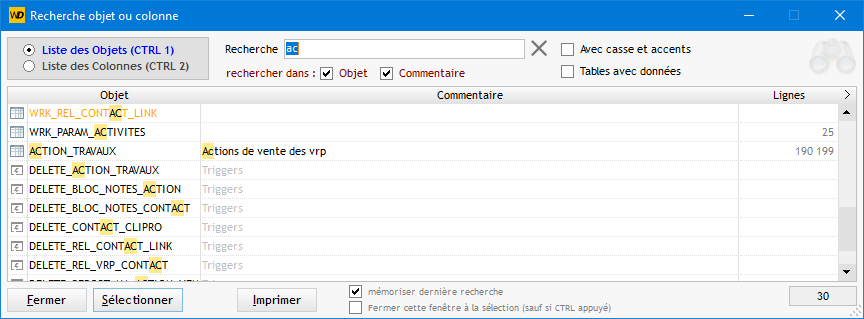
 Un objet en orange indique qu'il est présent dans vos favoris. (voir Gestion des favoris)
Un objet en orange indique qu'il est présent dans vos favoris. (voir Gestion des favoris)
2 - Une colonne (  CTRL 2 )
CTRL 2 )
Une zone de recherche permet de filtrer la liste des colonnes, en surlignant le terme recherché.
On peut choisir de faire la recherche sur Table et/ou Colonne et/ou Type et/ou Commentaire
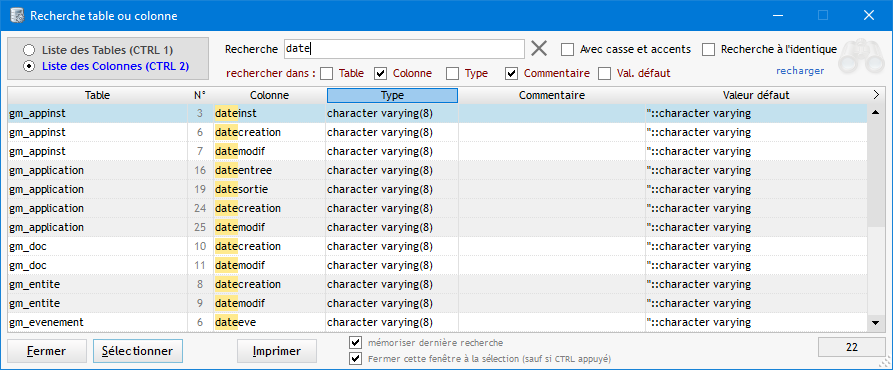
Lorsque vous avez choisi la table ou la colonne pour pouvez utilisez la touche  ENTREE pour la sélectionner ou le bouton Sélectionner
ENTREE pour la sélectionner ou le bouton Sélectionner
Ceci aura pour effet de se positionner sur cette table (et colonne éventuellement) dans l'onglet Base et dans le Treeview des tables/colonnes.
 Les raccourcis
Les raccourcis  CTRL 1 et
CTRL 1 et  CTRL 2 servent à la fois pour ouvrir cette fenêtre (en se positionnant sur table si CTRL1 et sur colonne si CTRL 2) mais aussi pour passer du mode recherche table au mode recherche colonne quand on est positionné sur cette fenêtre.
CTRL 2 servent à la fois pour ouvrir cette fenêtre (en se positionnant sur table si CTRL1 et sur colonne si CTRL 2) mais aussi pour passer du mode recherche table au mode recherche colonne quand on est positionné sur cette fenêtre.
 On peut ouvrir plusieurs fenêtres de recherche, ce qui permet de garder son contexte de recherche tout en cherchant autre chose.
On peut ouvrir plusieurs fenêtres de recherche, ce qui permet de garder son contexte de recherche tout en cherchant autre chose.